- Autore Abigail Brown [email protected].
- Public 2024-01-07 19:04.
- Ultima modifica 2025-01-24 12:14.
Cosa sapere
- Per le chiamate in cui inserisci subito l'interno, salva il numero di telefono seguito da una virgola e il numero dell'interno.
- Se devi attendere un messaggio automatico, salva il numero seguito da un punto e virgola e il numero dell'interno.
- Una virgola indica una pausa; un punto e virgola indica un'attesa.
Questo articolo descrive due metodi per aggiungere un numero di interno al numero di telefono di un contatto su qualsiasi telefono Android in modo che venga composto automaticamente.
Due metodi di aggiunta dell'estensione
Ci sono due modi per aggiungere numeri di interno ai contatti. Se è possibile inserire l'interno non appena si risponde alla chiamata, utilizzare il metodo Pausa. Se devi aspettare che un messaggio automatico finisca, usa il metodo Attendi.
Una volta che avrai acquisito familiarità con il sistema telefonico aziendale di un contatto, saprai come aggiungere correttamente l'interno.
Usa il metodo di pausa
Utilizzare il metodo Pausa per aggiungere numeri di interno al numero di telefono di un contatto quando è possibile inserire il numero di interno non appena si risponde alla chiamata.
Ecco come aggiungere un numero di interno al numero di telefono di un contatto utilizzando il metodo Pausa:
-
Apri l'app Contatti sul tuo telefono Android, quindi trova il contatto di cui desideri aggiungere l'estensione. L'elenco dei contatti può essere aperto dal combinatore telefonico.
- Tocca il nome della persona. Nell'app Telefono, le informazioni di contatto vengono visualizzate. Nell'app Contatti, viene visualizzata la pagina delle informazioni di contatto.
- Tocca l'icona Matita.
- Tocca il campo del numero di telefono e posiziona il cursore alla fine del numero di telefono. Viene visualizzata la tastiera su schermo.
-
Inserisci una sola virgola a destra del numero di telefono.

Image Su alcuni dispositivi, la virgola inclusa potrebbe essere sostituita con un pulsante Pausa. Altri dispositivi potrebbero avere entrambi.
- Dopo la virgola (o pausa), senza lasciare uno spazio, digitare il numero dell'interno per il contatto. Ad esempio, se il numero è 01234555999 e il numero dell'interno è 255, il numero completo è 01234555999, 255.
- Salva le informazioni di contatto.
- La prossima volta che chiami quel contatto, il suo numero di interno lo compone automaticamente quando si risponde alla chiamata.
Risolvi i problemi con il metodo di pausa
Quando si utilizza il metodo Pausa, è possibile che l'interno componga troppo rapidamente, il che significa che il sistema telefonico automatizzato non rileva l'interno. Normalmente, quando si utilizzano sistemi telefonici automatizzati, la chiamata riceve una risposta quasi immediata. In alcuni casi, tuttavia, il telefono potrebbe squillare una o due volte prima che il sistema automatizzato risponda.
Se questo è il caso, inserisci più di una virgola tra il numero di telefono e il numero dell'interno. Ciascuna virgola aggiunge una pausa di due secondi prima che venga composto il numero dell'interno.
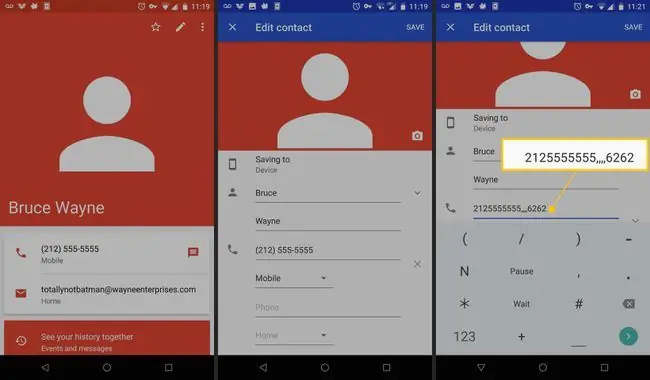
Usa il metodo di attesa
Il metodo Attesa per aggiungere un interno al numero di telefono di un contatto deve essere utilizzato nei casi in cui il numero dell'interno non può essere inserito fino alla fine del messaggio automatico.
- Apri l'app Contatti sul tuo telefono Android e tocca il contatto di cui desideri aggiungere l'estensione. L'elenco dei contatti può essere aperto dall'app Telefono.
- Tocca l'icona Matita.
- Seleziona il campo del numero di telefono, quindi posiziona il cursore alla fine del numero di telefono.
-
Utilizza la tastiera Android per inserire un singolo punto e virgola a destra del numero di telefono.

Image Alcune tastiere utilizzano un pulsante Attendi invece di un punto e virgola. Alcuni li hanno entrambi.
- Dopo il punto e virgola, senza lasciare uno spazio, digitare il numero dell'interno per il contatto. Ad esempio, se il numero è 01234333666 e il numero dell'interno è 288, il numero completo è 01234333666;288.
- Salva il contatto.
- Quando si utilizza il metodo Attendi, sullo schermo viene visualizzato un avviso al termine del messaggio automatico. Viene richiesto di comporre il numero dell'interno per procedere o per annullare la chiamata.
Metodi simili vengono utilizzati per aggiungere numeri di interno ai contatti di iPhone e ai contatti di Windows Phone. I passaggi esatti variano, ma le informazioni di base sono applicabili.






